focusky隐藏幻灯片上的物体教程
2023-08-23 11:46:31作者:极光下载站
focusky是一款免费易上手的ppt制作软件,简单易上手的操作特点让用户能够更快的制作出含有多媒体严肃的动画演示文稿,因此focusky软件拥有着庞大的用户群体,当用户在使用focusky软件时,想要隐藏幻灯片上的物体,却不知道怎么来操作实现,便问到focusky隐藏物体的问题,其实这个问题是很好解决的,用户直接右侧的窗口中找到高级板块中的不透明度选项,将其设置为0即可隐藏,或者用户在编辑板块中点击眼睛图标来实现,详细的操作过程是怎样的呢,接下来就让小编来向大家分享一下focusky隐藏幻灯片上物体的方法教程吧,希望用户在看了小编的教程后,能够从中获取到有用的经验。
方法步骤
1.用户在电脑桌面上打开focusky软件,并来到编辑页面上来进行设置
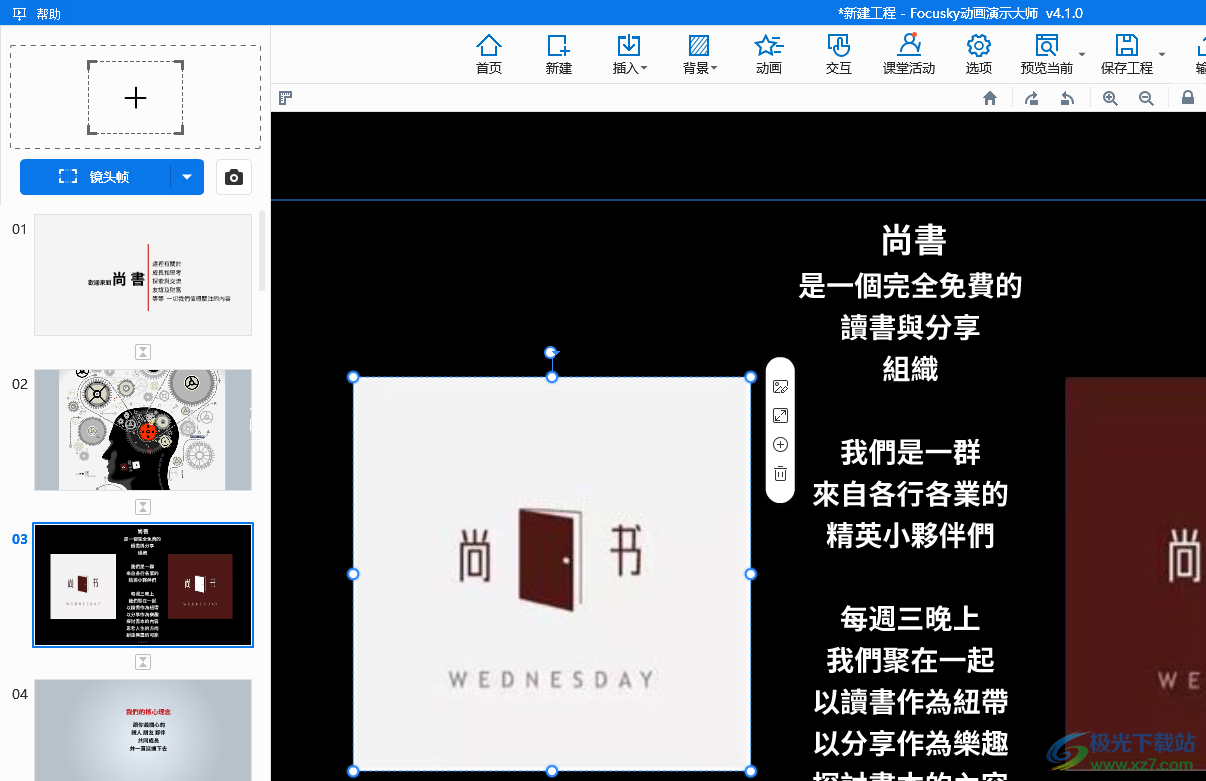
2.接着用户在编辑页面上找到自己需要的隐藏的物体并将其选中
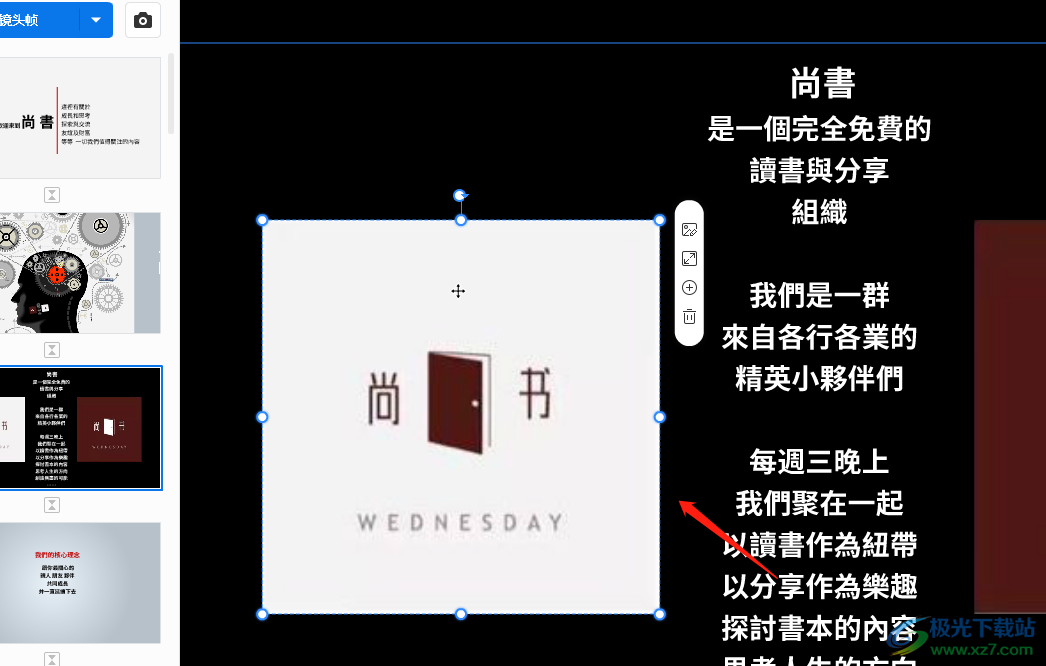
3.这时右侧页面会弹出相关的属性窗口,用户在编辑板块中可以看到有眼睛图标,点击该图标即可隐藏

4.回到编辑页面上可以看到选中的物体中间出现了眼睛带斜杠的标志即表示隐藏成功
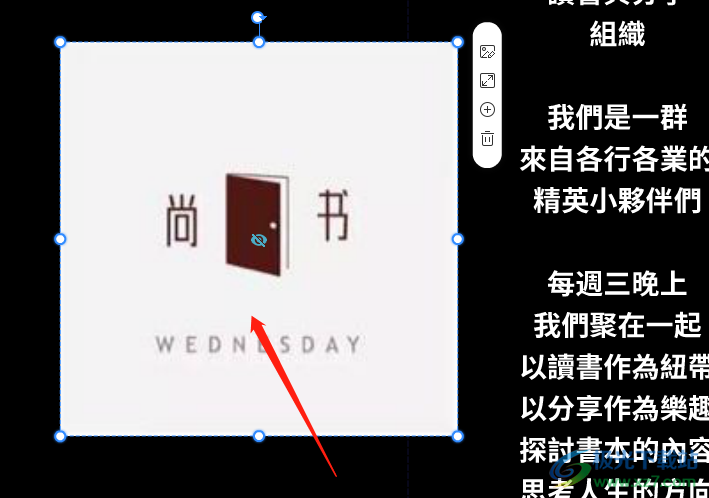
5.或者用户在右侧窗口中点击高级板块中不透明度选项,移动其中的滑块设置不透明度为0
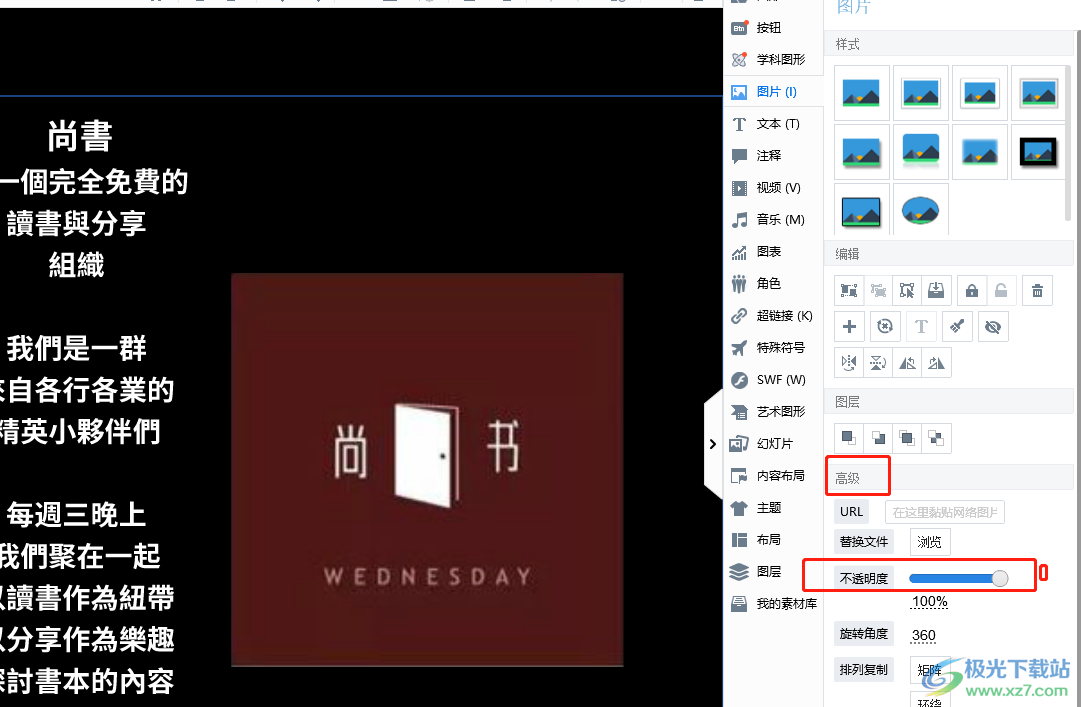
6.完成上述操作后,用户可以在页面上看到选中的物体消失了
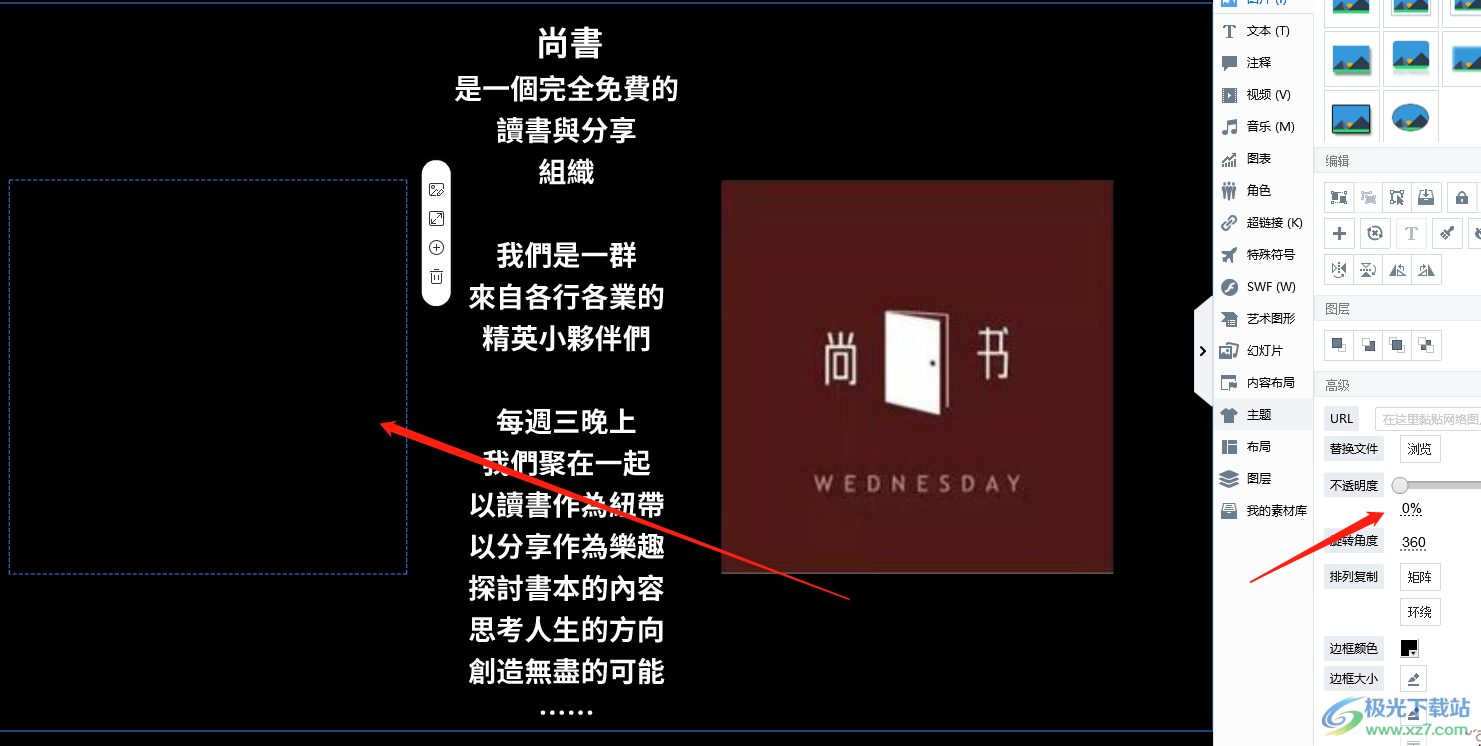
用户在focusky软件中制作演示文稿时,会发现页面上的功能是很强大的,能够为自己带来不错的体验,当用户想要在页面上隐藏物体时,直接在右侧窗口中找到不透明度选项并将其设置为0,或者直接点击编辑板块中的眼睛图标即可,因此有需要的用户可以来试试看。
